Bei Standardeinstellungen zeigt Windows 10 gelegentlich App-Vorschläge auf der linken Seite des Startmenüs an. Wie Sie in der Abbildung unten sehen, schlägt Windows 10 vor, die TouchMail-App zu installieren.
Wie bereits erwähnt, werden App-Vorschläge gelegentlich im Startmenü angezeigt, und Sie werden nicht jedes Mal angezeigt, wenn Sie das Startmenü öffnen. Während im Startmenü momentan nur App-Vorschläge angezeigt werden, verwendet Microsoft möglicherweise diesen Bereich und diese Funktion, um in Zukunft andere Arten von Vorschlägen anzuzeigen.

Wie Sie auf dem Bild oben sehen können, empfiehlt der App-Vorschlag nur hochwertige Apps. Mit dieser Funktion können Sie qualitativ hochwertige Apps entdecken, ohne das Web oder den Store durchsuchen zu müssen. In gewisser Weise ist dies eine neue Funktion. Das heißt, nicht alle Benutzer sehen Vorschläge im Startmenü.
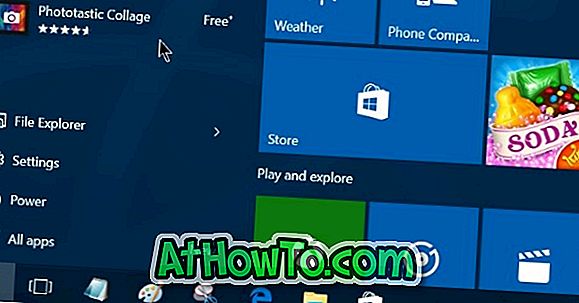
Wenn Sie nicht möchten, dass Windows 10 App-Anzeigen im Startmenü anzeigt, können Sie die App-Vorschläge unter Einstellungen-App deaktivieren.
Deaktivieren Sie App-Vorschläge im Windows 10-Startmenü
Führen Sie die folgenden Anweisungen aus, um App-Vorschläge im Windows 10-Startmenü zu deaktivieren.
Methode 1 von 2
Schritt 1: Öffnen Sie das Startmenü und klicken Sie auf Einstellungen, um es zu öffnen. Alternativ können Sie auch gleichzeitig das Windows-Logo und die I- Taste (Windows-Logo + I) drücken, um die Einstellungen über die Tastenkombination zu öffnen.
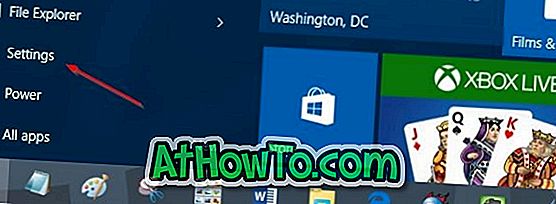
Schritt 2: Klicken Sie nach dem Start der Einstellungen-App auf das Symbol Personalisierung .
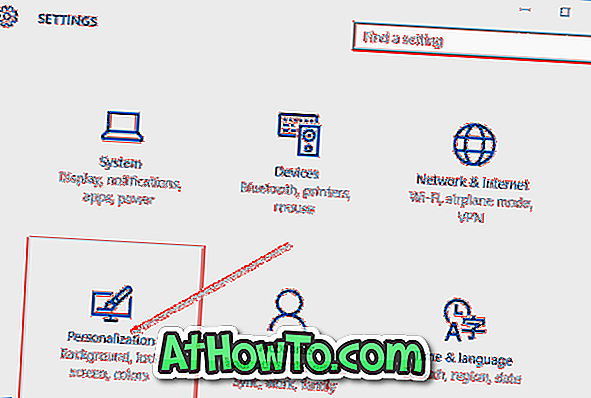
Schritt 3: Klicken Sie auf Start .
Schritt 4: Deaktivieren Sie die Option Beschriftet gelegentlich in Start, um die App und andere Vorschläge im Startmenü zu deaktivieren.
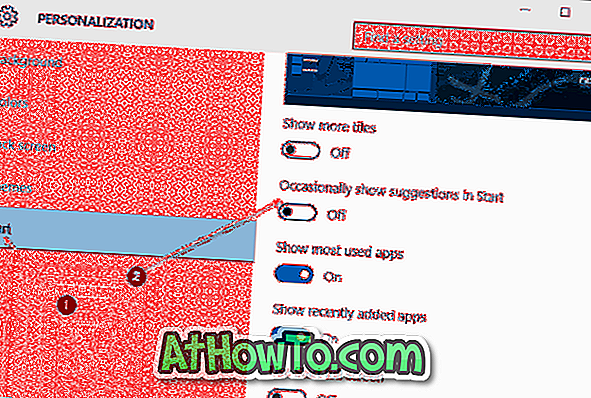
Methode 2 von 2
Schritt 1: Wenn Sie einen App-Vorschlag im Startmenü sehen, klicken Sie mit der rechten Maustaste auf den Vorschlag.
Schritt 2: Klicken Sie auf Alle Vorschläge deaktivieren, um alle Arten von Anwendungsvorschlägen im Startmenü zu deaktivieren.
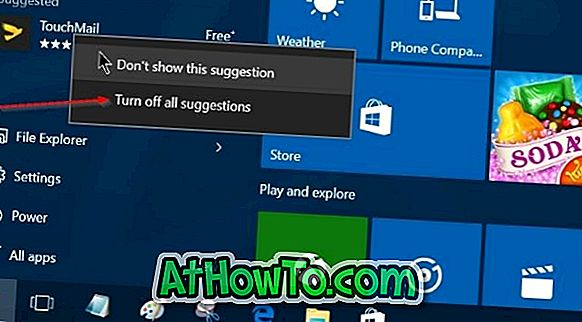
Klicken Sie auf Diesen Vorschlag nicht anzeigen, um die neue vorgeschlagene App anzuzeigen.
Unsere Anleitung, wie Sie das Startmenü transparent machen können, könnte Sie auch interessieren.














